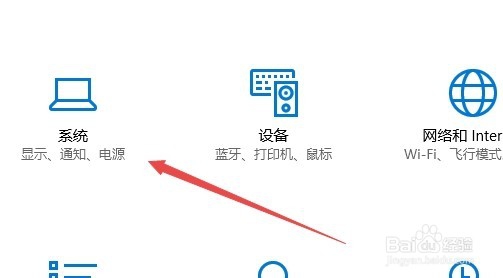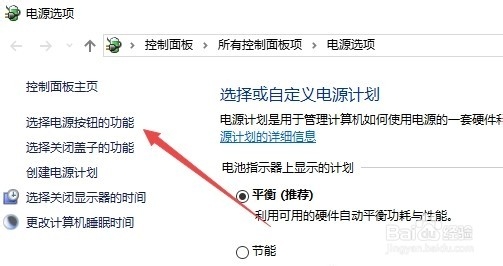Win10快速启动是灰色的怎么开启
1、在Windows10系统桌面,右键点击开始按钮,在弹出的菜单中选择设置菜单项
2、在打开的设置窗口中,我们点击系统图标
3、在打开的系统设置窗口中,点击左侧边栏的电源和睡眠选项菜单项
4、在右侧的窗口中我们选择“其它电源设置”快捷链接
5、在打开的电源选项窗口中,我们点击左侧边栏的“选择电源按钮的功能”快捷链接
6、在右侧新打开的的页面中,点击更改当前不可用的设置快捷链接
7、这时就可以在右侧选中启用快速启动一项了,最后点击确定按钮就可以了。
声明:本网站引用、摘录或转载内容仅供网站访问者交流或参考,不代表本站立场,如存在版权或非法内容,请联系站长删除,联系邮箱:site.kefu@qq.com。
阅读量:63
阅读量:64
阅读量:36
阅读量:85
阅读量:87